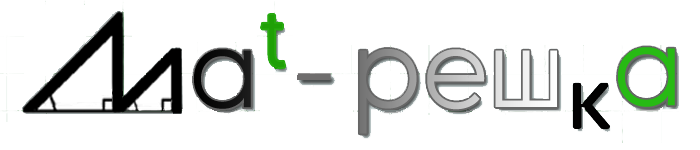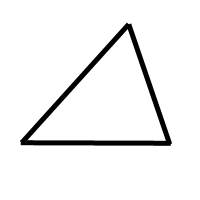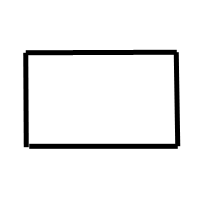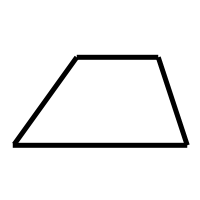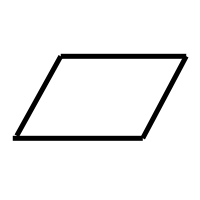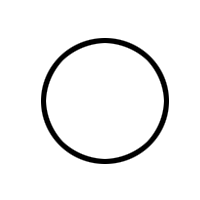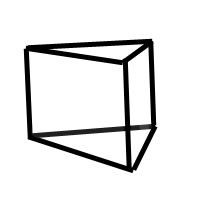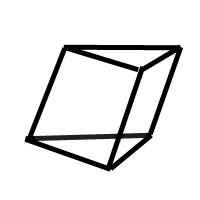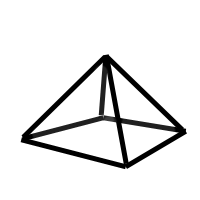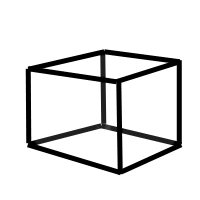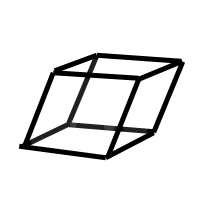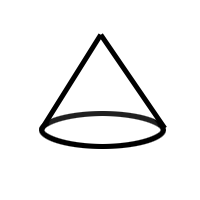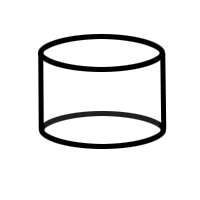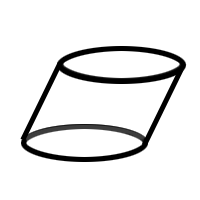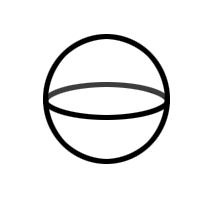|
|
Данный сайт - тренажер, созданный для выработки навыка правильного решения заданий школьной математики. Выберите слева нужный Вам раздел:
|
|
Затем необходимо выбрать уровень (от «очень легко» до «очень сложно») – опять же, система не позволяет «прыгнуть» сразу на сложный уровень, пока не подтвержден навык на более легких уровнях (т.е. доступны для выбора только такие уровни и соседние с ними).
После выбора уровня сложности нажимаем кнопку «Продолжить» и попадаем в окно тренировки. Здесь находятся зоны примера (1), инструменты (математические преобразования, применяя которые решается пример) (2), история решения (сделанные преобразования исходного примера) (3), а также кнопки «Подсказка следующего шага» (4), «Экспорт решения» (5) и «Выход из тренировки» (6). В зоне примера система будет формировать и показывать новые примеры (после решения одного – следующий, и т.д. бесконечно, пока Вы не выйдите из тренировки). Для решения примера нужно последовательно применять доступные преобразования, расположенные в панели инструментов. Все преобразования разделены по видам преобразований ан вкладки (действия с дробями, со степенями, логарифмы и т.п.), чтобы можно было быстрее найти нужное преобразование. Для применения преобразования нужно выделить блок, который Вы хотите преобразовать, и нажать кнопку выбранного преобразования. Если это преобразование неприменимо к выделенному Вами блоку (например, Вы выбрали одно число и преобразование «сумма чисел»), то система сразу скажет об этом. Если преобразование допустимо, но требует указания некоторых параметров, то система запросит их у Вас (например, если Вы складываете два числа, то значение их суммы Вам нужно будет самому вычислить и указать как параметр преобразования). Если параметр(ы) указан(ы) неверно, система скажет об этом и будет ждать введения правильных значений. В случае указания правильных параметров, преобразования будет применено, и выделенный Вами блок изменится. Все сделанные Вами преобразования хранятся в «истории» - строчках, расположенных выше «зоны примера» (как обычно бывает, если Вы решаете тот же пример на листочке). Если Вы решили, что «зашли в тупик», Вы можете вернуться на любой предыдущий шаг в решении (как бы «зачеркнув» сделанные за ним шаги) - для этого Вам нужно выбрать нужный шаг решения и нажать кнопку «Вернуться сюда». Также Вы можете в любой момент выгрузить сделанные шаги решения в виде файла (например, чтобы отправить преподавателю или распечатать). Для этого служит кнопка «Экспорт». В любом случае (выгрузите Вы шаги решения или нет), все они сохранятся в Вашей статистике, и Вы всегда сможете посмотреть их или выгрузить в файл из своего личного кабинета. Если Вы в течении долгого времени не смогли придумать, какое преобразование можно применить на очередном шаге, Вы можете воспользоваться кнопкой «Подсказка следующего шага». Она становится доступна через 2 минуты после совершения преобразования на предыдущем шаге (когда таймер времени становится красным). Система выделит один из блоков примера, который можно преобразовать, а также откроет нужную вкладку и выделит преобразование, которое к нему можно применить (как правило, почти на любом шаге можно применить более, чем одно преобразование. Система покажет одно из них случайным образом). Если Вы делаете преобразование, пока таймер времени зеленый (это минута с начала шага), то Вам начисляется 4 очка опыта за каждый правильно сделанный шаг в решении. Когда таймер времени желтый (это еще минута) – 2 очка. Если Вы сделали правильный шаг при красном таймере – 1 очко. Если количество очков опыта за текущий шаг становится равным 0, то оно уже не уменьшается дальше (не становится отрицательным), сколько бы раз Вы не вводили неправильные параметры. Т.е. за данный шаг решения Вы не получите опыта. |
|
Тут Вы можете определить свой текущий уровень умения решать задания школьной математики (вообще или по выбранной теме). И для этого есть два вида диагностики - простая и подробная.
Плюс такого тестирования - скорость: можно быстро (но не точно) узнать свой уровень подготовки. После теста Вам будут доступен отчет (со статистикой и графиками), который можно будет скачать в виде pdf-файла.
|
||||||||
|
||||||||
|
Особо отметим, что ВСЕ ЗАДАНИЯ ПО ВСЕМ ТЕМАМ ФОРМИРУЮТСЯ АВТОМАТИЧЕСКИ В МОМЕНТ НАЧАЛА РЕШЕНИЯ, поэтому бессмысленно искать их решение в Интернете. По каждой теме доступен рейтинг 100 лучших. В своем профиле Вы будете видеть, кроме статистики по каждой решаемой теме, Ваши "общие" характеристики - точность решения, скорость, "силу" (насколько сложные примеры Вы можете решить), "стратегия" (насколько Вы видите ход решения). |
|
| ПОЛЬЗОВАТЕЛЬСКОЕ СОГЛАШЕНИЕ | ПОЛИТИКА ОБРАБОТКИ ПЕРСОНАЛЬНЫХ ДАННЫХ | НАПИСАТЬ НАМ | КОНТАКТЫ |